值钱的命令: httpd -t (修改命令)
01 搭建PH环境:
1.0 我的环境是
Mac+Phpstudy_pro+Phpstorm
1.1 为什么搭建环境
直接用phpstorm写demo.php可不能在浏览器运行
需要搭建环境才能运行
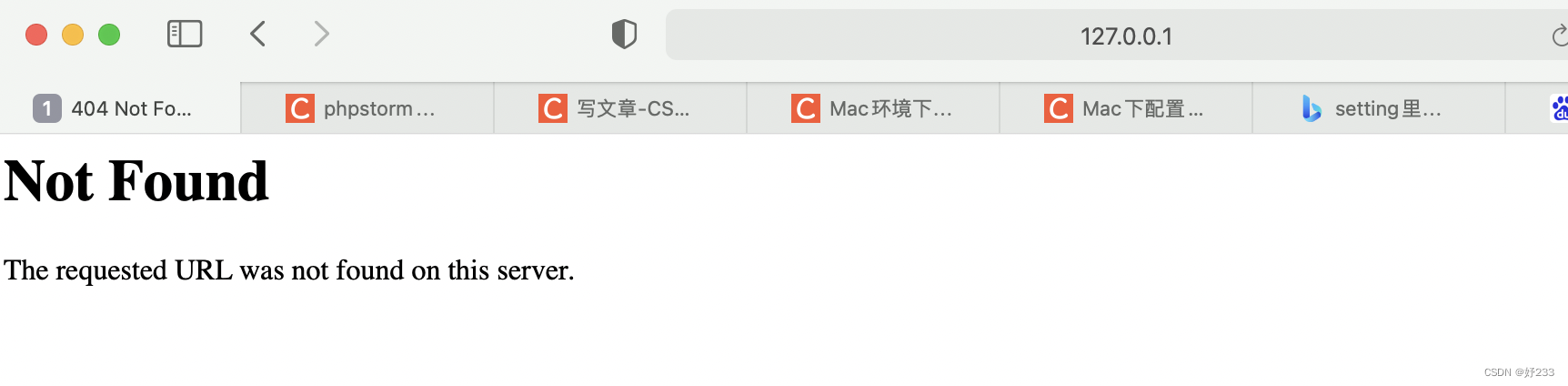
1.2 搭建ph环境步骤:
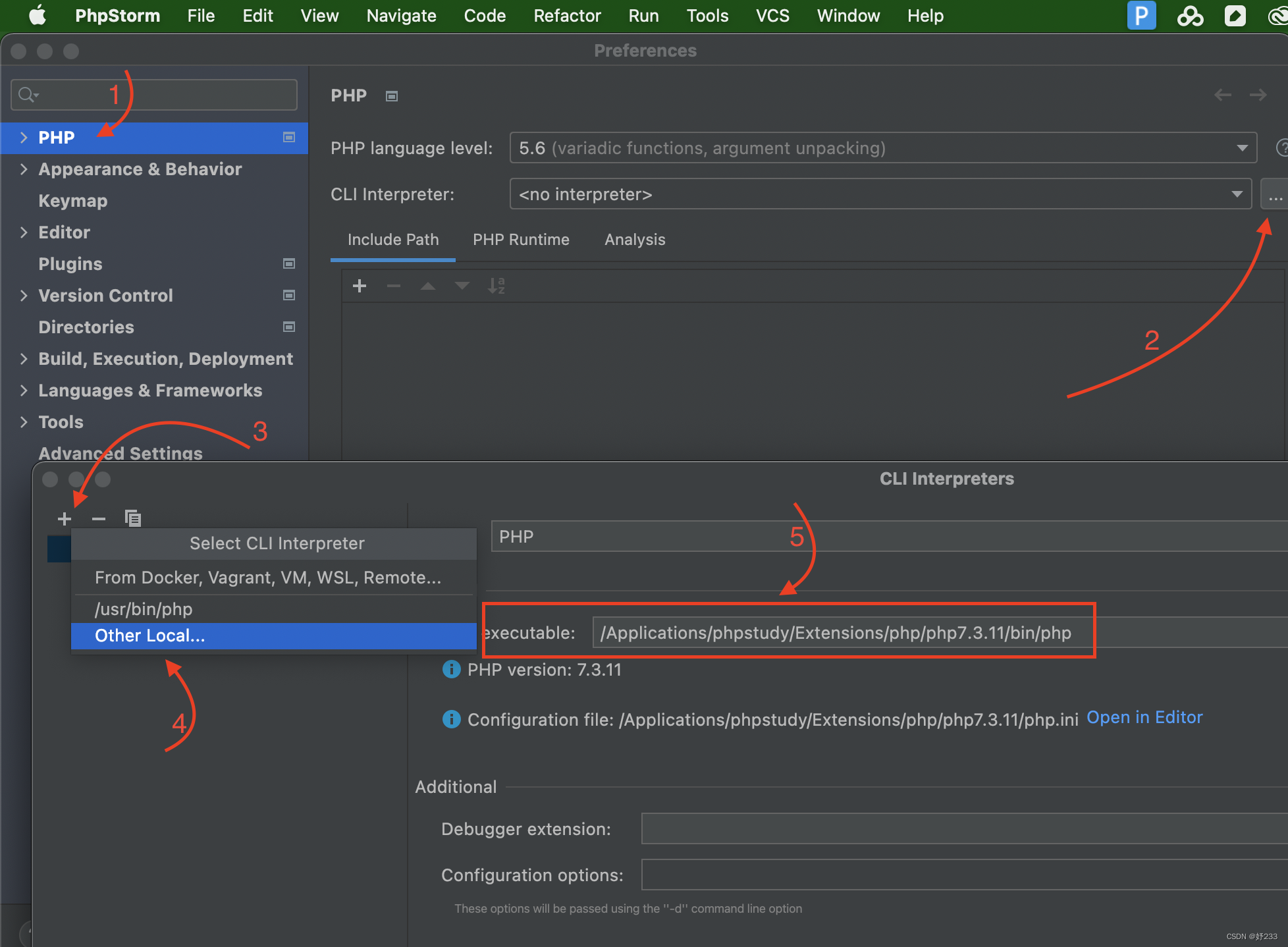
1.3 搭建成功最终效果:
1.3.1在栈点建一个demo.php测试
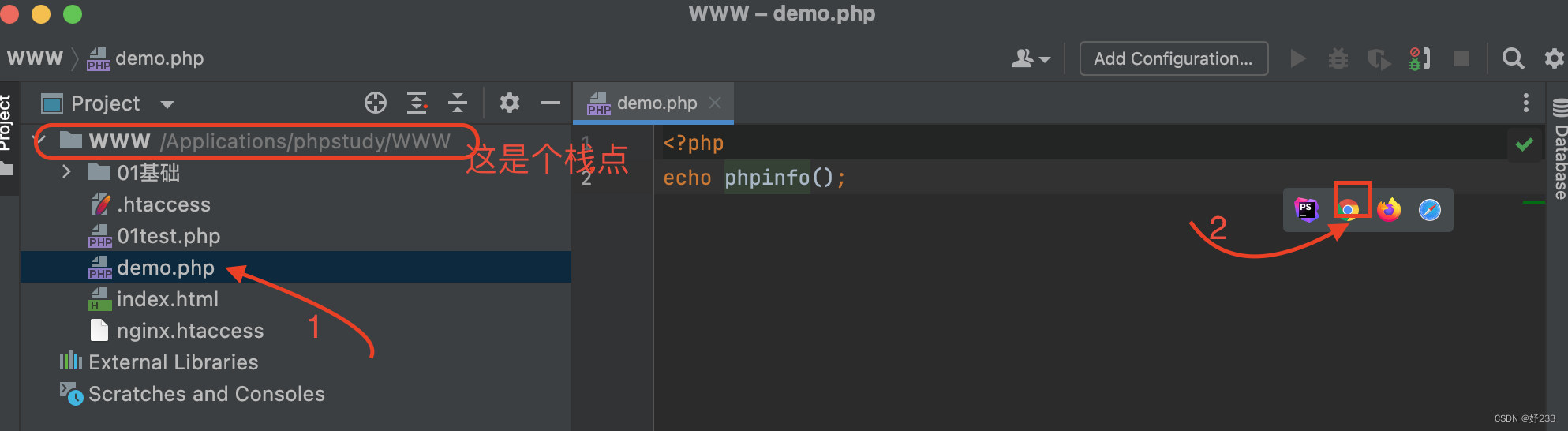
1.3.2 配置环境成功了截图
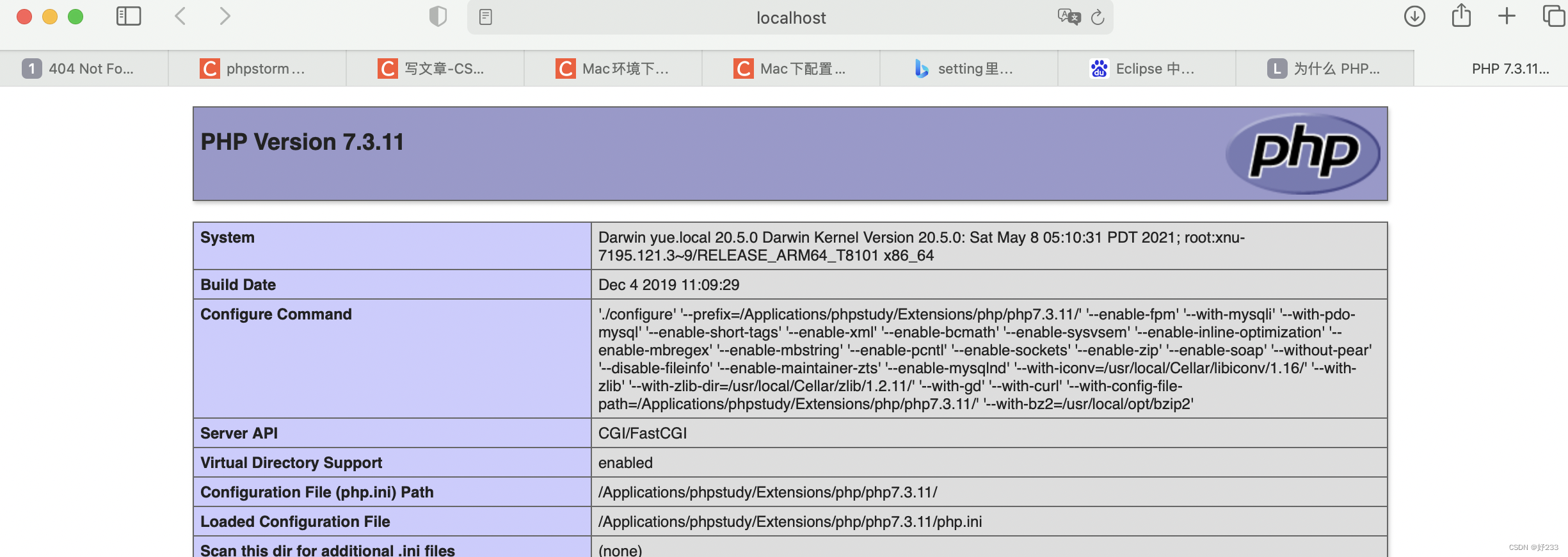
02添加tomcat配置
2.1 按图配置

2.2如果按图配置出现下列报错,则需要修改web.xml里面的配置

2.2.1以前的webl .xml文件的配置是这样的

2.2.2需要修改,修改之后文件是这样的

2.2.3附修改后的代码
<?xml version="1.0" encoding="UTF-8"?>
<web-app xmlns="http://xmlns.jcp.org/xml/ns/javaee"
xmlns:xsi="http://www.w3.org/2001/XMLSchema-instance"
xsi:schemaLocation="http://xmlns.jcp.org/xml/ns/javaee
http://xmlns.jcp.org/xml/ns/javaee/web-app_3_1.xsd"
version="3.1"
metadata-complete="true">
</web-app>
番外问题
Q1:为什么 PHP 选项没有显示在 PhpStorm 的语言和框架中?(Why is PHP option not showing in Languages and Frameworks in PhpStorm?)
A1:因为咳咳,PHP版本升级,在Phpstorm2021中,PHP这个不在语言和框架里面了,它单独搬家了。
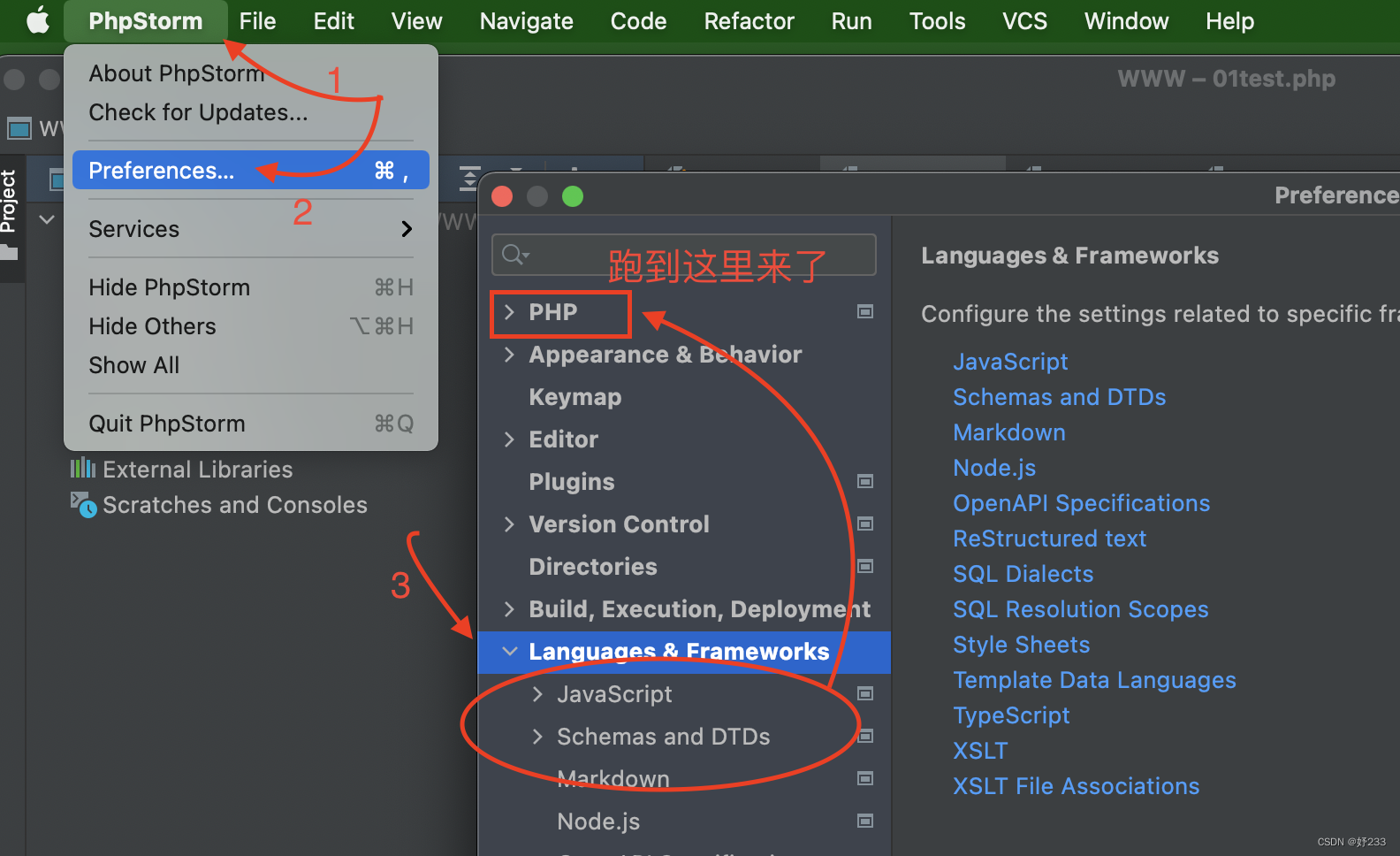




















 4651
4651











 被折叠的 条评论
为什么被折叠?
被折叠的 条评论
为什么被折叠?








